Tetapan penyamaan dalam Windows Media Player standard hampir sama dengan pemain lain. Pemain ini mempunyai mod konfigurasi manual dan pilihan tetapan optimum untuk genre muzik yang berbeza.
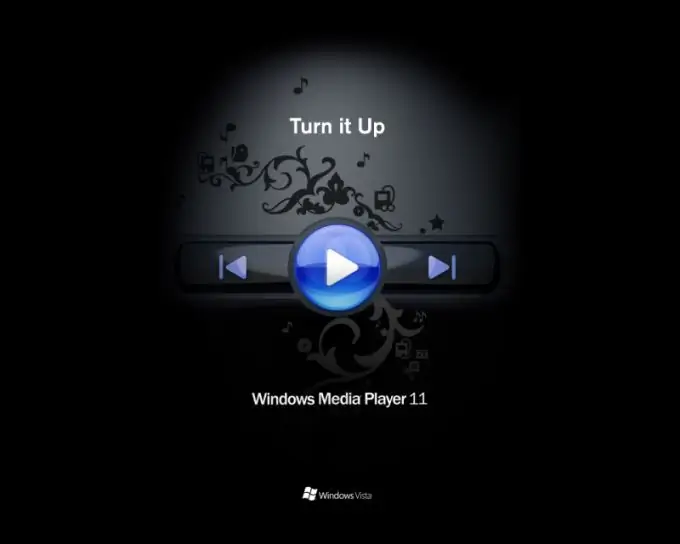
Perlu
Program Windows Media Player
Arahan
Langkah 1
Klik paparan Equalizer di bahagian atas tetingkap Windows Media Player. Sekiranya anda tahu cara menyesuaikan penyamaan, lakukan secara manual menggunakan panel khas di sebelah kanan. Sekiranya anda membuat penyamaan grafik untuk pertama kalinya, gunakan tetapan standard, yang boleh dimuat dari menu lungsur mengikut muzik yang paling sering anda dengarkan - jazz, blues, folk, hip-hop, dan sebagainya pada.
Langkah 2
Anda juga boleh memuat turun beberapa tetapan penyamaan dari Internet terlebih dahulu di laman web khas. Dalam kes ini, konfigurasi dilakukan secara manual, tetapi semua nilai untuk pengatur ditulis dalam arahan. Laraskan indeks dengan nama yang sesuai untuk mengubah pengaturan keseimbangan suara.
Langkah 3
Sila baca konfigurasi terperinci model pembesar suara anda dengan teliti untuk menavigasi tetapan yang sesuai untuk aplikasi anda. Kadang kala, walaupun pengaturan penyamaannya sama, suaranya berbeza kerana perbezaan julat frekuensi yang dihasilkan oleh pembesar suara. Juga, semuanya mungkin bergantung pada pilihan digitalisasi rakaman video - ada beberapa saat yang boleh, dalam satu atau lain cara, mempengaruhi pilihan anda untuk konfigurasi yang optimum.
Langkah 4
Semasa menyesuaikan penyamaan dalam Windows Media Player, jangan lupa bahawa suara pembesar suara atau fon kepala anda terutamanya dikawal oleh tetapan kad suara anda. Untuk melakukan ini, buka utiliti yang bertanggungjawab untuk tetapannya. Biasanya ia terletak di panel kawalan komputer anda, atau dalam beberapa kes ia diminimumkan ke baki di bar tugas di sudut kanan bawah.
Langkah 5
Cari menu "Equalizer" dan matikan jika anda mahu main balik dikendalikan hanya melalui tetapan Windows Media Player.






